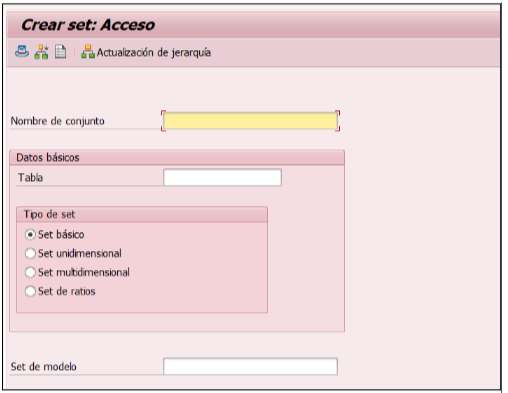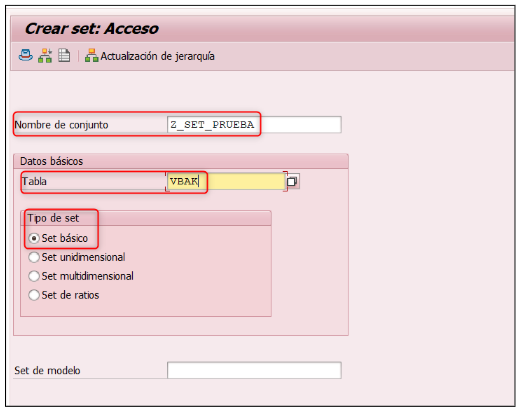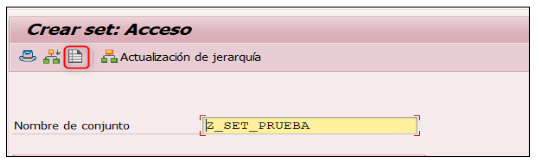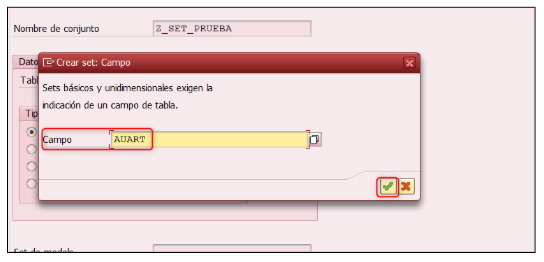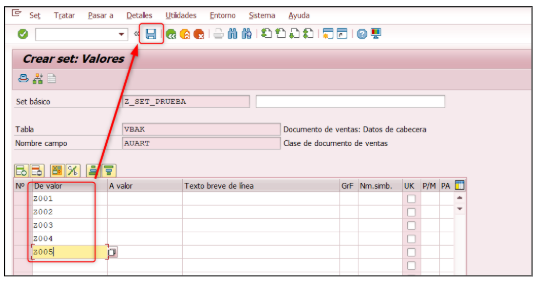Los sets de SAP se emplean en diversas áreas del sistema para optimizar la gestión de datos y mejorar la toma de decisiones. Son una herramienta clave para agrupar, organizar y reutilizar información de forma sencilla, evitando errores y facilitando análisis mucho más completos.
En este artículo exploraremos ejemplos concretos de cómo utilizar sets en SAP y sus diferentes módulos, además de explicar el procedimiento básico para configurarlos en pocos pasos.
Contabilidad
Aprender cómo utilizar sets en SAP facilita la generación de informes financieros y el análisis de datos contables. Por ejemplo, se pueden agrupar cuentas contables o centros de coste en conjuntos que luego se reutilizan en reportes recurrentes.
De esta manera, en lugar de seleccionar cuentas una por una, el usuario aplica el set ya definido. Esto no solo agiliza el trabajo diario, sino que también reduce errores humanos y aporta consistencia en la información reportada.
Gestión de Materiales
En la gestión de materiales, los sets se utilizan para agrupar materiales similares, lo que facilita la planificación de la producción y la gestión de inventarios.
Por ejemplo, un set puede contener todas las materias primas de una línea de producción o los productos terminados que comparten características comunes.
Con ello, el departamento de compras o logística puede consultar de forma rápida los niveles de stock y tomar decisiones informadas sobre pedidos, almacenamiento y abastecimiento.
Recursos Humanos
De acuerdo con un análisis de Deloitte sobre digitalización, herramientas como los sets de SAP son clave para mejorar la gestión de datos en entornos empresariales complejos.
Esto facilita la gestión del personal y la generación de informes de recursos humanos, permitiendo una administración más efectiva del capital humano.
Configuración de los Sets en SAP en 4 pasos
- Acceder a la transacción GS01 : En la barra de comandos, informamos de la transacción GS01.

A continuación, pulsamos Enter para acceder a la creación de un SET.
- Seleccionar la tipología y datos de creación del SET. Ahora, tenemos que rellenar los siguientes campos de la pantalla de selección;
- Nombre de conjunto: donde indicaremos el nombre que queremos darle al SET. En nuestro caso Z_SET_PRUEBA.
- Tabla: donde indicaremos la tabla sobre la que queremos realizar la agrupación de datos, y que definirá la tipología de estos. En nuestro caso, queremos crear un set de clase de documentos de venta, de manera que seleccionaremos VBAK- Documento de ventas: Datos de cabecera, que es donde se encuentra el dato.
- Tipo de Set: donde indicaremos la tipología del set a crear. En nuestro caso Set básico.

- Definir los valores que el SET va a tomar.
- Lo siguiente será informar los valores que queremos tener en el set agrupados, para nuestro ejemplo será la clase de documento de venta, campo AUART. Para ello hemos de pulsar el icono.

- Accedemos a la siguiente pantalla, donde indicaremos el campo deseado, AUART y pulsaremos continuar.

- Accedemos a la siguiente pantalla donde indicaremos las clases de documento específicas que queremos que se agrupen en el SET.

- Lo siguiente será informar los valores que queremos tener en el set agrupados, para nuestro ejemplo será la clase de documento de venta, campo AUART. Para ello hemos de pulsar el icono.
- Guardar.
Una vez incluidos los datos, guardamos el SET y recibiremos el siguiente mensaje.

Descubre nuestra formación SAP
Desde la contabilidad hasta la gestión de materiales y los recursos humanos, saber cómo utilizar sets en SAP ofrece una forma eficaz y precisa de manejar grandes volúmenes de información. Gracias a su versatilidad, permiten a las empresas ser más eficientes, reducir costes y trabajar con datos de mayor calidad.
Si aún no estás utilizando sets en tu sistema SAP, ahora es el momento de explorar esta valiosa herramienta y descubrir todo lo que puede aportar.
Entérate de más en nuestro blog y fórmate con nuestro Certificado Oficial SAP S/4HANA Finance, diseñado para impulsar tu carrera en el ecosistema SAP.